Table
माइक्रोसॉफ्ट वर्ड में टेबल कॉलम(Column) और रो(Row) से मिलकर बने होते हैं, रो और कॉलम के इन्टरसेक्शन में जो बॉक्स होता है उसे सेल्स कहते हैं। इस आप्शन का प्रयोग Table Insert करने के लिए किया जाता है साथ ही Table से संबंधित कई विकल्प उपलब्ध है. आप अपनी बनाई Tables भी Document में Insert कर सकते है. इन्हें Quick Tables भी कहते है, इसके अलावा अपनी पसंद की Table Draw भी कर सकते है।
एमएस वर्ड में टेबल इन्सर्ट करने कि सामान्यतः दो विधि हैं –
टूलबार द्वारा(By Toolbar)-
👉 सबसे पहले अपने माउस के कर्सर को वहां ले जाएँ जहां पर आप टेबल को लगाना चाहते हैं क्योंकि वहीं से टेबल का निर्माण शुरू होगा।
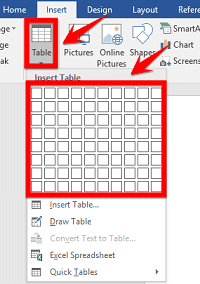
👉 अब विंडो में सबसे उपर दिख रहे टूलबार के अंदर Insert Table वाले आइकॉन पर पर क्लीक करें।
👉 माउस के प्रयोग ड्रॉप डाउन से टेबल के आकार को निर्धारित करे, माउस को जिसनी दूर खीचेंगे उतने ही स्तम्भों और पंक्तियों की संख्या बढती जाएगी। जब आपको जितनी पंक्तियाँ चाहिए उतनी पूरी हो जाए तो वहीं रूक जाएं।
👉 इस तरह कि प्रक्रिया करने पर टेबल बनता हुआ दिखाई देने लगेगा।
डायलोग बॉक्स द्वारा(By Dialogue Box) –
👉 एमएस वर्ड Doccument को ओपन करें,
👉 Insrt टैब में जाकर Table बटन पर क्लीक करें,
👉 अब Insert पर क्लीक करें जिसके बाद एक डायलाग बॉक्स खुल जाएगा।
👉 इस डायलोग बॉक्स में टेबल कि साइज़ जैसे कितने स्तम्भ और कितनी पंक्तिया चाहिए इसे सम्बन्धित क्षेत्रों में संख्या इन्सर्ट करें,
👉 अगर आप चाहते हैं कि टेबल खुद ये निर्णय ले ले की उसे एक ख़ास टेक्स्ट को अपने अंदर समाहित करने के लिए कितनी जगह चाहिए तो AutoFit Behaviour पर क्लीक करें।
👉 अब आपके Ok दबाते ही टेबल आपके डॉक्यूमेंट में जुड़ जाएगा जिसमे आप अब जानकारियाँ डाल सकते हैं।
Speak Your Mind